1、第一步,双击打开WPS,进入WPS首页。

2、第二步,在WPS主界面菜单栏上点击【会议】

3、第三步,点击【立即登录WPS账号】

4、第四步,这里以【钉钉登录】方式为例,点击钉钉按钮
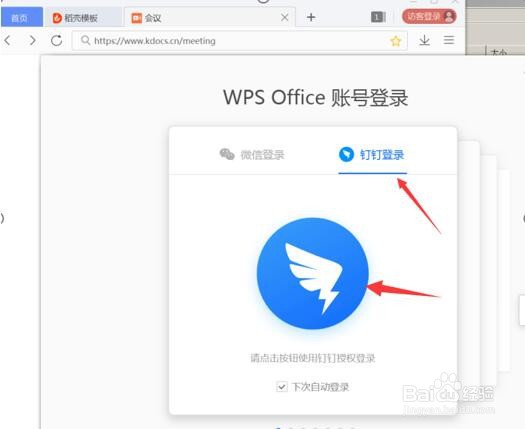
5、第五步,钉钉扫描二维码登录。

6、第六步,点击【发起会议】。

7、第七步,点击会议所需的文档,可以是本地文件,也可以是线上文档。这里以线上文档【2020年新员工】为例。点击文档后再点击右下方的【确定】。

8、第八步,进入会议中模式,点击【会议中】上方的三角形。

9、第九步,点击【邀请成员】。

10、第十步,发送参会二维码或复制链接给需要参会的人。

11、WPS的远程会议就这样建立起来了,方便简洁,大家可以试下。
